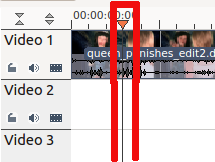Kdenlive/Manual/Timeline/da: Difference between revisions
(Updating to match new version of source page) |
(Importing a new version from external source) |
||
| Line 9: | Line 9: | ||
* 1 - Ikon til at ændre spors størrelse. Disse to ikoner lader dig øge eller mindske sporenes højde. Standardhøjden for spor kan indstilles i '''Kdenlives''' indstillingsdialog. | * 1 - Ikon til at ændre spors størrelse. Disse to ikoner lader dig øge eller mindske sporenes højde. Standardhøjden for spor kan indstilles i '''Kdenlives''' indstillingsdialog. | ||
* 2 - '''Tidslinjelinealen'''.Den viser tiden regnet i frames eller i hh:mm:ss-notation. Området fremhævet med grønt kaldes udvalgszonen og er nyttig, hvis du kun vil rendere en del af dit projekt. Klikker du på tidslinjelinealen, så flyttes tidslinjemarkøren og der søges til denne position. Tidslinjelinealens kontekstmenu lader dig håndtere [[Special:myLanguage/Kdenlive/Manual/Timeline/Guides|guider]].. | |||
* 2 - '''Tidslinjelinealen'''.Den viser tiden regnet i frames eller i hh:mm:ss-notation. Området fremhævet med grønt kaldes udvalgszonen og er nyttig, hvis du kun vil rendere en del af dit projekt. Klikker du på tidslinjelinealen, så flyttes tidslinjemarkøren og der søges til denne position. Tidslinjelinealens kontekstmenu lader dig håndtere [[Special:myLanguage/Kdenlive/Manual/Timeline/Guides|guider]]. | |||
* 3 - '''Sporheader'''. Denne boks vise nogle valgmuligheder for et spor. Først kommer sporets navn (Video 2 i skærmbilledet). Dette navn kan ændres ved at klikke på det. Under det findes ikonerne '''Lås spor''' (forhindrer at der kan fjernes eller tilføjes spor), '''Gør spor lydløst''' og '''Skjul spor''', som skjuler videoen fra dette spor. Højreklikker du i sporheaderen, så får du en kontekstmenu, som lader dig håndtere (tilføje og slette) spor. | * 3 - '''Sporheader'''. Denne boks vise nogle valgmuligheder for et spor. Først kommer sporets navn (Video 2 i skærmbilledet). Dette navn kan ændres ved at klikke på det. Under det findes ikonerne '''Lås spor''' (forhindrer at der kan fjernes eller tilføjes spor), '''Gør spor lydløst''' og '''Skjul spor''', som skjuler videoen fra dette spor. Højreklikker du i sporheaderen, så får du en kontekstmenu, som lader dig håndtere (tilføje og slette) spor. | ||
Revision as of 06:55, 20 November 2012
Tidslinje

Tidslinjen er den centrale del af Kdenlive. Den udgøres af fire forskellige områder (se skærmbilledet).
- 1 - Ikon til at ændre spors størrelse. Disse to ikoner lader dig øge eller mindske sporenes højde. Standardhøjden for spor kan indstilles i Kdenlives indstillingsdialog.
- 2 - Tidslinjelinealen.Den viser tiden regnet i frames eller i hh:mm:ss-notation. Området fremhævet med grønt kaldes udvalgszonen og er nyttig, hvis du kun vil rendere en del af dit projekt. Klikker du på tidslinjelinealen, så flyttes tidslinjemarkøren og der søges til denne position. Tidslinjelinealens kontekstmenu lader dig håndtere guider..
- 3 - Sporheader. Denne boks vise nogle valgmuligheder for et spor. Først kommer sporets navn (Video 2 i skærmbilledet). Dette navn kan ændres ved at klikke på det. Under det findes ikonerne Lås spor (forhindrer at der kan fjernes eller tilføjes spor), Gør spor lydløst og Skjul spor, som skjuler videoen fra dette spor. Højreklikker du i sporheaderen, så får du en kontekstmenu, som lader dig håndtere (tilføje og slette) spor.
- 4 - Sporet selv. Det er her du kan trække dine klip til.
Timeline Cursor/Position Carat
This indicates the position we are displaying in the Project Monitor. You can scroll the position by dragging the Timeline cursor (aka Position Carat).
Spor
Tidslinjen består af spor. Der er to slags spor: lyd og video. Antallet af spor defineres når du opretter et nyt projekt i dialogen Projektindstillinger. Du kan føje klip til tidslinjen ved at trække det fra projekttræet eller klipmonitoren.